
यदि आप यूनिटी डेस्कटॉप को पसंद करते हैं, लेकिन आप इसका उपयोग करते हैंक्लासिक गनोम मेनू, यूनिटी डेस्कटॉप पर शीर्ष पैनल पर क्लासिक गनोम मेनू स्थापित करने का एक तरीका है, जिससे आप दोनों दुनिया का सबसे अच्छा अनुभव कर सकते हैं।
हमने आपको दिखाया है कि क्लासिक ग्नोम को कैसे जोड़ा जाएडेस्कटॉप लॉगऑन स्क्रीन के लिए, आप कोई एकता सुविधाओं के साथ एक सूक्ति डेस्कटॉप में प्रवेश करने की अनुमति देता है। हालाँकि, यदि आप यूनिटी डेस्कटॉप और क्लासिक गनोम मेनू दोनों का उपयोग करना चाहते हैं, तो आप क्लासिक मेनू इंडिकेटर नामक टूल इंस्टॉल कर सकते हैं।
सबसे पहले, हमें क्लासिक मेनू संकेतक प्रोग्राम वाले रिपॉजिटरी को जोड़ना होगा। ऐसा करने के लिए, टर्मिनल विंडो खोलने के लिए Ctrl + Alt + T दबाएं। प्रॉम्प्ट पर निम्न टाइप करें और Enter दबाएँ।
sudo apt-add-repository ppa: diesch / टेस्टिंग
नोट: आप प्रॉम्प्ट पर कमांड को कॉपी और पेस्ट भी कर सकते हैं। प्रॉम्प्ट पर टेक्स्ट पेस्ट करने के लिए, टर्मिनल विंडो पर राइट-क्लिक करें और पॉपअप मेनू से पेस्ट चुनें।
संकेत मिलने पर अपना पासवर्ड डालें।

एक संदेश आपको बताता है कि आप किस PPA (पर्सनल पैकेज आर्काइव) में अपने सिस्टम को जोड़ने वाले हैं। PPA को जोड़ना जारी रखने के लिए Enter दबाएँ।

एक बार रिपॉजिटरी जुड़ जाने के बाद, आपको इसे अपडेट करना होगा। प्रॉम्प्ट पर निम्न कमांड टाइप करें और Enter दबाएं, या इसे टर्मिनल विंडो में कॉपी और पेस्ट करें।
sudo apt-get update
यह कमांड वास्तव में आपके सिस्टम के सभी रिपॉजिटरी को अपडेट करता है।

अब, आप क्लासिक मेनू संकेतक स्थापित कर सकते हैं। प्रॉम्प्ट पर निम्न कमांड टाइप करें और Enter दबाएं, या इसे टर्मिनल विंडो में कॉपी और पेस्ट करें।
sudo apt-get install क्लासिकमेनू-इंडिकेटर

जब इंस्टॉलेशन समाप्त हो जाता है, तो प्रॉम्प्ट पर "बाहर निकलें" (बिना उद्धरण के) टाइप करें और टर्मिनल विंडो बंद करने के लिए एंटर दबाएं।

परिवर्तनों को लागू करने के लिए, आपको अपने सत्र से लॉग आउट करना होगा और लॉग इन करना होगा। लॉग आउट करने के लिए, ऊपरी पैनल पर आपकी स्क्रीन के ऊपरी, दाएँ कोने में पावर मेनू से लॉग आउट का चयन करें।

एक पुष्टिकरण लॉग आउट संवाद बॉक्स प्रदर्शित होता है। लॉग आउट जारी रखने के लिए लॉग आउट पर क्लिक करें।
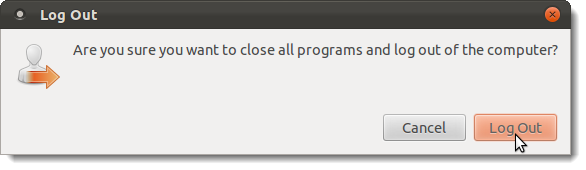
एक बार जब आप लॉग इन कर लेते हैं, तो क्लासिक गनोममेनू दाईं ओर आइकन के बाईं ओर शीर्ष पैनल पर उबंटू लोगो आइकन के साथ प्रदर्शित करता है। यदि आप तय करते हैं कि आप मेनू नहीं चाहते हैं, तो आप इसे क्लासिकमेनु इंडिकेटर का चयन करके बंद कर सकते हैं सूक्ति मेनू से बाहर निकलें।
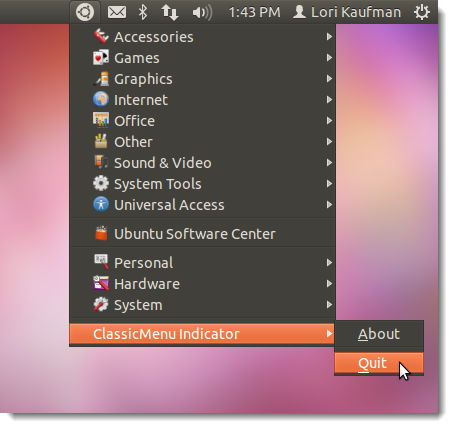
आप आसानी से क्लासिक गनोम मेनू को फिर से दिखा सकते हैं। ऐसा करने के लिए, एकता लॉन्चर पर डैश होम बटन पर क्लिक करें।

"क्लासिकमेनू संकेतक" (बिना) दर्ज करना शुरू करेंखोज बॉक्स में उद्धरण)। आपको Enter दबाने की आवश्यकता नहीं है। जैसे ही आप टाइप करते हैं, आपके खोज प्रदर्शन के परिणाम नीचे दी गई छवि में दिखाई देते हैं। प्रदर्शित करने वाले ClassicMenu संकेतक आइकन पर क्लिक करें।

अब, आप आसानी से क्लासिक गनोम मेनू को चालू कर सकते हैं जब आपको एकता इंटरफ़ेस का उपयोग करके कुछ खोजने में परेशानी होती है। यदि फिर से बंद करना आसान है।








